笔记本电脑怎么换屏笔记本拆机换屏图文教程介绍
最近笔者一使用了2年多的笔记本由于不小心从桌子上掉到地上,导致屏幕开裂,屏幕显示上有点不正常,因此打算自己动手更换笔记本屏幕。通过自己DIY动手后,发现笔记本更换屏幕非常简单,并且网上也有不少相关教程,因此笔者这里特意整理分享给大家。
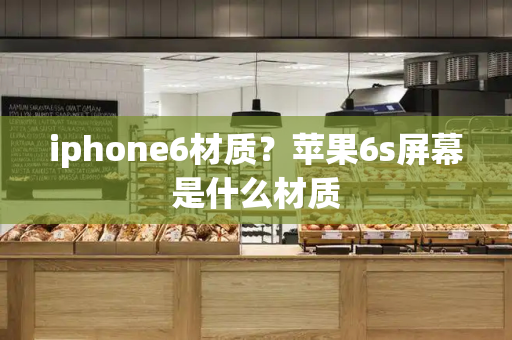
笔记本怎么换屏笔记本拆机换屏图文教程
笔记本换屏幕步骤并不复杂,概括一下主要有以下几点:
须知:更换笔记本屏幕之前,请先将笔记本电脑内部的电池取出,也就是先断开电源,然后再进行换屏操作。不断电拆机,可能会出现内部短路,导致损坏笔记本。
1、检查笔记本屏幕上是否有固定螺丝;
2、将屏幕上的固定螺丝全部拆卸下来;
3、在屏幕估计的边框取下来;
4、取出笔记本旧屏幕(注意先断开排线);
5、将购买的新笔记本屏幕安装上去;
6、将新屏幕安装上并固定;
7、将新笔记本屏幕排线连接到笔记本对应接口;
8、最后将笔记本屏幕保护边框再安装回去,将所有固定螺丝安装回去即可。
以下是笔记本更换屏幕步骤图解:
笔记本拆机换屏教程步骤图解
以下是网上的找到的联想G470笔记本更换屏幕实例教程,其他笔记本换屏也基本差不多。
准备工具:螺丝刀、薄片(塑料蛋糕或者其他比较薄的东西,主要方便取下屏幕保护边框)
笔记本拆屏步骤:
1、G470的屏外面的塑料壳主要是靠卡扣卡的,螺丝其实只有两个如下图:
2、拆塑料壳:
这一步非常重要,先用指甲(如果指甲长的话)把塑料壳的扣合缝隙扣开一个小缝(蛋糕刀能**去即可),然后用蛋糕刀轻轻撬动,注意力度,角度,千万不可用蛮力,以免撬坏外壳,之所以用塑料刀片,如下图所示:
其实也是为了不撬伤、划伤电脑外壳。保证整个四周都撬开(撬开后的地方可以用稍厚点的硬纸片卡进去,以免外壳撬开后又自动卡上)屏轴部分的外壳需要从侧面撬开、调整角度后方能取下。
3、笔记本拆屏
拆掉笔记本外壳后的液晶屏会整个**在你面前,用螺丝刀拆掉边缘的固定螺丝,会很轻松拿下液晶屏了,如下图所示:
4、拆屏线
拆屏线也是相当简单:解开固定用的胶带后,沿屏线插入的方向,向后轻拽即可拆掉屏线,注意,拆屏线不要粗暴操作,以免弄断,导致损坏笔记本,细心操作一般不会出现问题。
笔记本拆屏线过程
安装新笔记本屏幕排线
5、笔记本换屏
有了拆屏的经验,换屏就不需要多说了吧,笔记本拆屏的逆向操作而已,也就是这么拆的,再将新的怎么装回去,这个基本会拆就会装了。
安装笔记本新屏幕
联想笔记本换屏幕教程
选购笔记本电脑屏幕
现在网购已经非常普及,在各类购物网站上购买笔记本屏幕很方便了。笔者从网上了解到的价格一般是完好屏300左右,有少许坏点的屏270左右,读者户可以自行选购合适的屏幕来换。
拆开损坏的笔记本屏幕
先将笔记本电池拆下(切记,不然可能烧坏电脑)并关机把电源断开,把笔记本屏幕旁边有螺丝的垫片抠出来,再用小十字螺丝刀将螺丝拧开,拆下屏幕外壳。
拨开排线,拆下损坏的屏幕
拆开后的屏幕内部如下图所示,找到屏幕排线接口,先把粘排线的胶带撕开,抓住排线根部,轻轻往外一拨,便可以将排线拉出来(拨的方向要正确,不可使用蛮力破坏排线口)
装上购买回来的完好屏幕
将上步骤拆出来的屏幕排线对准新屏幕的卡口,往卡口里面推进去,听到轻微的“咔”一声表示排线安装到位,接上电源开机看看排线是否接触良好。
装回屏幕外壳及软垫片
按刚刚拆除屏幕外壳的步骤反过来将屏幕外壳装回去,并锁紧螺丝。
笔记本怎么更换屏幕 笔记本换屏幕教程
选购笔记本电脑屏幕
现在网购已经非常普及,在各类购物网站上购买笔记本屏幕很方便了。笔者从网上了解到的价格一般是完好屏300左右,有少许坏点的屏270左右,读者户可以自行选购合适的屏幕来换。
拆开损坏的笔记本屏幕
先将笔记本电池拆下(切记,不然可能烧坏电脑)并关机把电源断开,把笔记本屏幕旁边有螺丝的垫片抠出来,再用小十字螺丝刀将螺丝拧开,拆下屏幕外壳。
拨开排线,拆下损坏的屏幕
拆开后的屏幕内部如下图所示,找到屏幕排线接口,先把粘排线的胶带撕开,抓住排线根部,轻轻往外一拨,便可以将排线拉出来(拨的方向要正确,不可使用蛮力破坏排线口)
装上购买回来的完好屏幕
将上步骤拆出来的屏幕排线对准新屏幕的卡口,往卡口里面推进去,听到轻微的“咔”一声表示排线安装到位,接上电源开机看看排线是否接触良好。
装回屏幕外壳及软垫片
按刚刚拆除屏幕外壳的步骤反过来将屏幕外壳装回去,并锁紧螺丝。







